Używanie formatowania Markdown w aplikacji Microsoft Teams
Dzięki językowi Markdown podczas pisania wyświetlany jest podgląd na żywo sformatowanego tekstu w polu redagowania, a formatowanie możesz zawsze cofnąć, naciskając kombinację klawiszy Ctrl+Z.
Ponadto większość z tych akcji jest dostępna po rozwinięciu pola redagowania (wszystko oprócz cudzysłowów blokowych i przekreślenia nadal będzie miało własny przycisk).
Dostępne akcje języka Markdown w aplikacji Teams
|
Name (Nazwa) |
Działanie |
Przykład |
|---|---|---|
|
Tekst pogrubiony |
*tekst pogrubiony* |
tekst pogrubiony |
|
Kursywa |
_kursywa_ |
kursywa |
|
Przekreślenie |
~przekreślenie~ |
|
|
Lista numerowana |
<numer> Element pierwszy |
1. Element pierwszy |
|
Lista nieuporządkowana |
* Element jeden |
· Element pierwszy |
|
Hiperlink |
[Tekst] (URL) |
Oto link. |
|
Wielowierszowy blok kodu |
```[blok kodu] |
|
|
Blok kodu ze specyfikacją języka |
```<język> |
```js |
|
Wbudowany blok kodu |
`[tekst kodu]` |
|
|
Nagłówek |
##Tekst nagłówka |
Tekst nagłówka |
|
Cytat blokowy |
>[spacja] |
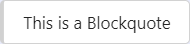 |
Na razie możesz wyświetlać wiadomości sformatowane w języku Markdown na urządzeniu przenośnym, ale nie możesz ich generować, więc jeśli chcesz współpracować nad kodem, pozostań przy aplikacji komputerowej lub internetowej.











